win7与winxp共享打印机 xp和win7系统打印机共享步骤
更新时间:2023-10-17 17:03:32作者:jiang
win7与winxp共享打印机,在如今信息技术高度发达的时代,计算机已经成为人们生活和工作中不可或缺的一部分,在许多情况下,我们需要将不同操作系统的计算机连接起来,以便共享资源和提高工作效率。其中将Windows 7和Windows XP系统下的打印机进行共享,无疑是一个常见的需求。通过简单的设置步骤,我们可以实现让这两个操作系统下的计算机共享一台打印机的目标。下面将为大家介绍一下具体的操作步骤。
方法如下:
1.点击 开始菜单,点击 打印机和传真。

2.在打开的界面中鼠标右键点击你要共享的打印机,在菜单中点击共享。
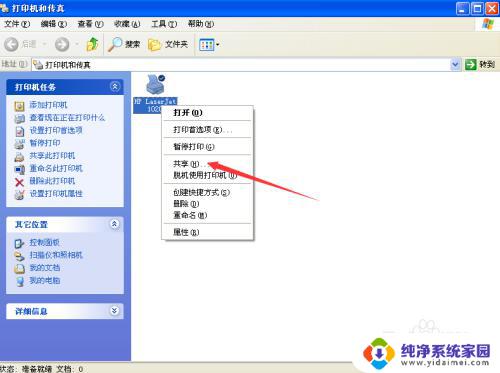
3.在打开的打印机属性界面中,点击 共享 ,点击下部的箭头所指的位置。
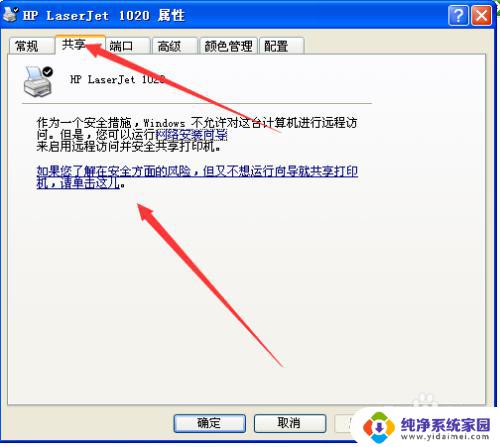
4.在弹出的窗口中点击 只启用打印机共享。
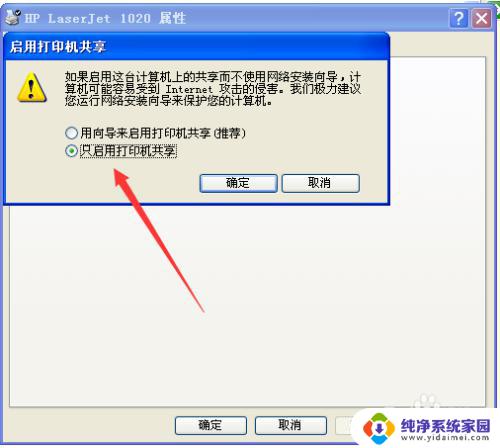
5.在新界面中点击 共享这台打印机,点击确定。
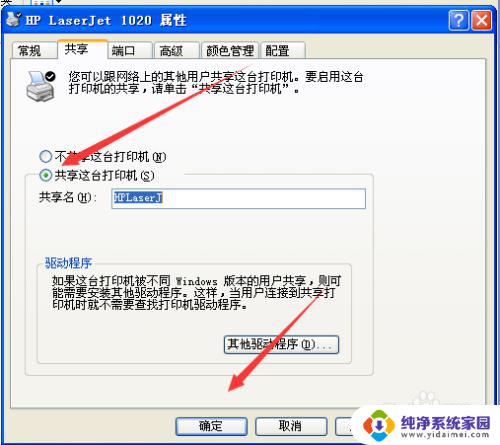
6.返回到桌面,右击 我的电脑,在弹出的菜单中点击属性。

7.在打开的界面中点击 计算机名 ,将这台电脑的计算机名称记下来。有用!
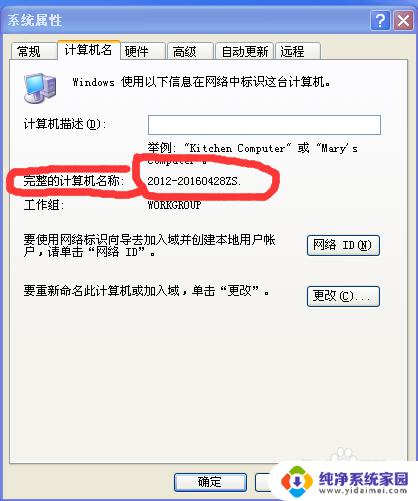
8.如果你的网络是固定ip的,用ip共享。鼠标右击桌面的网上邻居,在菜单中点击属性。
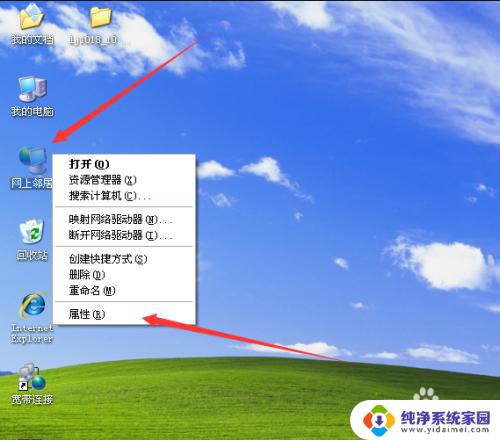
9.右击本地连接,在弹出的菜单中点击状态。
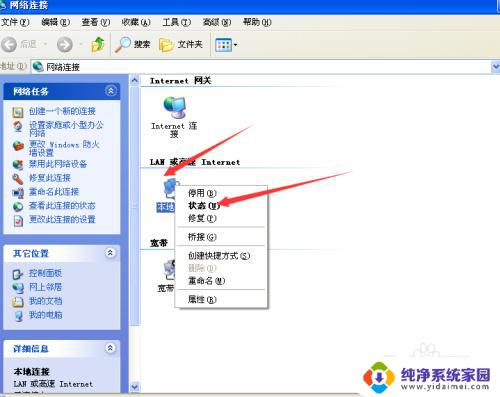
10.将本机的ip地址记录下来,有用!
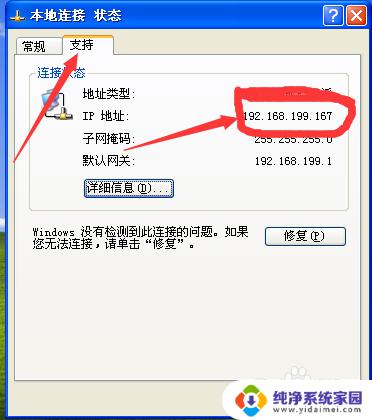
以上就是Win7和WinXP共享打印机的全部内容,需要的用户可以根据小编的步骤进行操作,希望这篇文章对大家有所帮助。
win7与winxp共享打印机 xp和win7系统打印机共享步骤相关教程
- xp系统连接win7共享打印机 xp和win7系统共享打印机步骤
- xp连接win7打印机共享 xp和win7系统如何配置网络打印机共享
- xp连接win7打印机 xp和win7系统共享打印机教程
- win7 共享winxp 打印机要密码 win7共享打印机需要输入账户密码
- win7连xp共享打印机 xp和win7系统如何设置局域网共享打印机
- win7怎么连共享打印机 win7共享打印机连接步骤
- win7系统打印机无法共享 如何共享其他电脑上的打印机
- win7共享打印机0x000006d9 Win7打印机共享出现0x000006d9错误的解决方法
- win7打印机如何允许共享 win7如何设置共享打印机
- win7打印机共享提示0x000006d9 win7打印机共享出现0x000006d9错误如何处理
- win7怎么查看蓝牙设备 电脑如何确认是否有蓝牙功能
- 电脑windows7蓝牙在哪里打开 win7电脑蓝牙功能怎么开启
- windows 激活 win7 Windows7专业版系统永久激活教程
- windows7怎么设置自动登出 win7系统自动登录设置方法
- win7连11打印机 win7系统连接打印机步骤
- win7 0x0000007c Windows无法连接打印机错误0x0000007c解决步骤